Как прочитать сообщения в Ватсап чтобы не было видно, что они прочитаны
WhatsUp – один из наипопулярнейших мессенджеров в мире. Им пользуется более двух миллиардов человек. Приложение позволяет обмениваться текстовыми и голосовыми сообщениями, а также видеороликами, электронными документами и прочими файлами. Однако не все люди хотят быть на связи 24/7, в связи с чем они задаются вопросом: как сделать так, чтобы другому абоненту не было видно, что его сообщение прочитано? 
Отчеты о доставке сообщений в WhatsApp
В Ватсап используются различные обозначения для отображения статусов доставки сообщений:
Помимо статусов, в мессенджере отображается время, когда получатель последний раз заходил в приложение WhatsUp. Существует немало способов, позволяющих скрывать свою активность и читать сообщения в режиме инкогнито.
С помощью панели уведомлений
С данным способом знакомы многие пользователи мессенджера. Если в настройках Ватсап включены уведомления, то текст входящих сообщений отображается на экране смартфона. У этого метода есть один существенный минус, так как он позволяет прочитать только часть текста. Для просмотра коротких уведомлений на рабочем столе своего мобильного телефона необходимо выполнить следующие действия:
Остается активировать опцию приоритетных уведомлений, передвинув бегунок в активное положение. 
С помощью автономного режима
Для того чтобы отправитель не видел значок «сообщение прочитано», можно воспользоваться такой хитростью:
Перед отключением режима «В самолете» нужно убедиться, что WhatsApp закрыт. В противном случае отправитель узнает о том, что его послание было прочитано, поскольку напротив него появится значок с двумя синими галочками. Этот способ является одним из простейших.
С помощью SMART-часов и фитнес-браслетов
В большинстве современных моделей «умных» часов и фитнес-браслетов есть функция, отображающая уведомления от мессенджеров и других приложений на экране. Для этого потребуется синхронизировать гаджет со своим смартфоном через Bluetooth. Будут ли сообщения в WhatsApp обозначаться как непрочитанные, зависит от конкретной модели.
Отключение «Отчетов о прочтении» в Ватсапе
После отключения уведомлений отправитель сообщения в WhatsApp не сможет понять, было ли оно прочитано. Отключить уведомления можно следующим образом:
У этого способа имеется существенный минус – уведомления отключаются для сообщений от всех отправителей.
Для отключения уведомлений на iPhone нужно зайти в раздел настроек, открыть меню «Аккаунт», выбрать «Приватность» и перетащить бегунок напротив «Отчетов о прочтении» в неактивную позицию.
Через виджет
 Данный способ подходит только для владельцев устройств, работающих под управлением ОС Андроид. Для чтения сообщений без уведомления отправителей нужно разместить виджет Ватсап на рабочем столе планшета или смартфона. После прочтения текста человек, отправивший послание, не увидит синих галочек и будет думать, что получатель еще не ознакомился с содержанием. С помощью виджета можно просматривать только текст и смайлы. Прослушать голосовое сообщение или просмотреть видеоролик через виджет не получится.
Данный способ подходит только для владельцев устройств, работающих под управлением ОС Андроид. Для чтения сообщений без уведомления отправителей нужно разместить виджет Ватсап на рабочем столе планшета или смартфона. После прочтения текста человек, отправивший послание, не увидит синих галочек и будет думать, что получатель еще не ознакомился с содержанием. С помощью виджета можно просматривать только текст и смайлы. Прослушать голосовое сообщение или просмотреть видеоролик через виджет не получится.
Для добавления виджета на рабочий стол потребуется нажать и несколько секунд удерживать пустое пространство, а затем выбрать «Виджеты». Нужно прокрутить список виджетов и выбрать «Ватсап», тапнув и зажав соответствующий значок.
Через мобильные приложения
 Есть специальные приложения, позволяющие читать сообщения в WhatsApp в тайне от отправителей. Unseen – программа, предназначенная для анонимного пользования социальной сетью Facebook и мессенджером WhatsApp. С ее помощью можно не только читать текст, но и просматривать мультимедийный контент. Unseen доступно для скачивания в Play Market и App Store. После установки и запуска приложения потребуется предоставить ему разрешение на доступ к уведомлениям. Затем оно будет работать в фоновом режиме и позволит читать сообщения без уведомления отправителей.
Есть специальные приложения, позволяющие читать сообщения в WhatsApp в тайне от отправителей. Unseen – программа, предназначенная для анонимного пользования социальной сетью Facebook и мессенджером WhatsApp. С ее помощью можно не только читать текст, но и просматривать мультимедийный контент. Unseen доступно для скачивания в Play Market и App Store. После установки и запуска приложения потребуется предоставить ему разрешение на доступ к уведомлениям. Затем оно будет работать в фоновом режиме и позволит читать сообщения без уведомления отправителей.
Все сообщения, поступающие в Ватсап, будут отображаться в Unseen. Можно просматривать их анонимно, при этом отправители не будут видеть двух галочек синего цвета, указывающих на то, что их послания были прочитаны.
С помощью web-версии и расширения для браузера
Для данного способа потребуется стационарный ПК или ноутбук с установленным браузером Yandex или Гугл Хром:
На экране отобразится web-версия программы Ватсап, в которой можно просматривать сообщения в режиме инкогнито. Отправители будут видеть одну галочку, указывающую на то, что получатель еще не ознакомился с текстом.
Вариант, подходящий только для Айфонов
Данный способ работает только на Айфоне исключительно в случаях если сообщения приходят во время, когда мессенджер Ватсап не был запущен. Перед тем как пробовать его, необходимо убедиться в том, что устройство функционирует на версии ОС IOS 13 и выше.
Если случайно «смахнуть» уведомление на заблокированном экране, ознакомиться с текстом сообщения не получится.
Временная блокировка пользователя
Заблокированный абонент не может узнать, прочел ли получатель его послание. Для блокировки контакта нужно открыть диалог, тапнуть по значку меню, перейти в раздел «Еще» и выбрать «Заблокировать». Стоит учитывать – заблокированный человек поймет, что его внесли в черный список, и может обидеться на такой поступок.
Заключение
Существует несколько способов сделать так, чтобы другому абоненту не было видно, что его сообщение в мессенджере WhatsUp было прочитано. Для этого можно воспользоваться панелью уведомлений, режимом «В самолете», виджетом Ватсап, web-версией со специальным расширением или сторонним мобильным приложением.
Как сделать так, чтобы в Ватсапе не было видно, что сообщение прочитано
Мессенджер «Whatsapp» – один из самых популярных в мире. Количество его активных пользователей превысило цифру в 2 миллиарда человек, и продолжает быстро расти. Многие из нас пользуются его функционалом каждый день, принимая и отправляя текстовые сообщения, совершая аудио и видео звонки. Общаясь с некоторыми из наших собеседников, мы бы не хотели, чтобы они получали уведомление о прочтении нами их сообщений. Это может быть связано с нашим нежеланием общаться в данный момент, неприязнью к собеседнику и другими причинами, по которым мы желаем избежать обременительного общения. Функционал мессенджера Ватсап позволяет сделать так, чтобы в нём не отображалось уведомление о прочитанном сообщении. Давайте разберёмся, как это можно сделать.
Отчёты о доставке сообщений в Ватсапе
Как известно, функционал мессенджера Ватсап позволяет отображать различные статусы доставки сообщений. Такое отображение выполняется с помощью одной или двух галочек различных цветов. В частности:
Также Ватсап отображает время последнего вашего посещения мессенджера Ватсап.
Все перечисленные галочки позволяют отправившему вам сообщение пользователю видеть, дошло ли отправленное им сообщение, прочли ли вы его, и когда вы последний раз посещали мессенджер. При этом будет довольно сложно объяснить, почему вы были в мессенджере 10 минут тому, и не видели сообщение, отправленное вам час тому.
Тем не менее существуют способы сделать так, чтобы статус в Ватсапе прочитанного сообщения не было видно. Давайте рассмотрим, как это можно сделать.
Как отключить отчёт о доставке в настройках Whatsapp
Первым и наиболее простым способом сделать так, чтобы Ватсап не показывал, что сообщение прочитано, будет отключение отчёта о доставке в настройках мессенджера. При этом учтите, что данная опция работает в обе стороны, и вы также не будете видеть уведомление о прочтении вашего сообщения собеседником.
Для отключения отчёта о доставке Ватсап выполните следующее:
Чем мы можем помочь?
Под каждым отправленным вами сообщением отображаются галочки. Они означают следующее:

Сообщение успешно отправлено.

Сообщение успешно доставлено на телефон получателя.

Получатель прочитал ваше сообщение.
В групповом чате вторая серая галочка появится только тогда, когда все участники группы получат ваше сообщение. Две синие галочки появятся только тогда, когда все участники группы прочтут ваше сообщение.
Данные о сообщении
Для каждого отправленного вами сообщения можно открыть экран данных, где указывается время доставки, прочтения или прослушивания сообщения получателем.
Чтобы просмотреть данные о сообщении:

. Вы также можете нажать Другие опции

>Данные.
На экране данных о сообщении указано следующее:
Доставлено
Прочитано или Просмотрено
Воспроизведено
Примечание. Если участник покинет группу, то экран Данные о сообщении по-прежнему будет отображать полную информацию обо всех участниках, даже тех, кто больше не состоит в группе.
Отсутствие отчётов о прочтении
Если вы не видите две синие галочки, синий микрофон или отметку «Открыто» рядом с отправленным или голосовым сообщением:
Отключение отчётов о прочтении
Чтобы отключить отчёты о прочтении, нажмите Другие опции

> Настройки > Аккаунт > Конфиденциальность и отключите Отчёты о прочтении.
Примечание. При этом отчёты о прочтении для групповых чатов и отчёты о воспроизведении для голосовых сообщений отключены не будут. Их невозможно отключить.
Как прочитать сообщение в ватсап так, чтобы отправитель не видел значок «сообщение прочитано»

Если вы ищете способ читать сообщения в WhatsApp не уведомляю от прочтения отправителя, без появления двойных синих галочек, то для вас есть пару способов.
Способ первый. Через панель уведомлений
Что ж, если вы какое-то время использовали WhatsApp, возможно, вы уже использовали этот метод. Если у вас включено уведомление WhatsApp, вы можете читать сообщения из панели уведомлений, не открывая приложение.
Таким образом, отправитель не сможет узнать, что вы прочитали сообщение. Однако на панели уведомлений отображаются только ограниченное количество символов сообщения WhatsApp. Если текст слишком длинный, этот способ может не помочь.
Способ второй. С помощью режима полета
Один из способов читать сообщения WhatsApp, не открывая приложение и не отправляя уведомления о прочтении — это перевести телефон в режим полета, а затем прочитать сообщения.
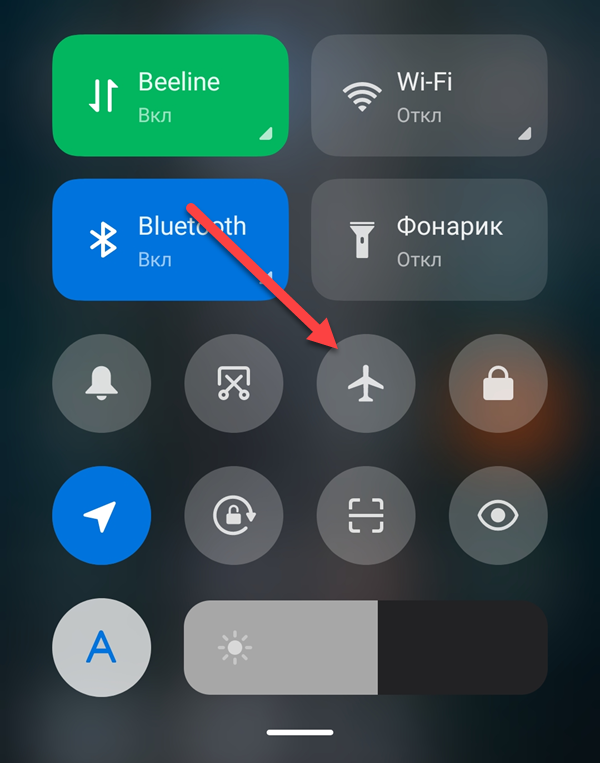
Однако убедитесь, что WhatsApp закрыт на вашем телефоне, пока действительно не будете готовы ответить на сообщение. Как только запустите WhatsApp, рядом с сообщением, которое вы только что прочитали, в автономном режиме, появятся две синие галочки.
Хотя этот метод действительно прост в использовании, он не позволяет вам использовать WhatsApp, пока вы не будете готовы ответить на сообщение или передать своему контакту, что вы прочитали сообщение собеседника.
Как только вы откроете WhatsApp, рядом с сообщением появятся две синие галочки, указывающие отправителю, что сообщение было прочитано.
Способ третий. Отключить «Отчёты о прочтении» в WhatsApp.
Третий способ чтения сообщений WhatsApp без уведомления отправителю — сначала отключить уведомления о прочтении в вашей учетной записи WhatsApp, а затем прочитать сообщения.
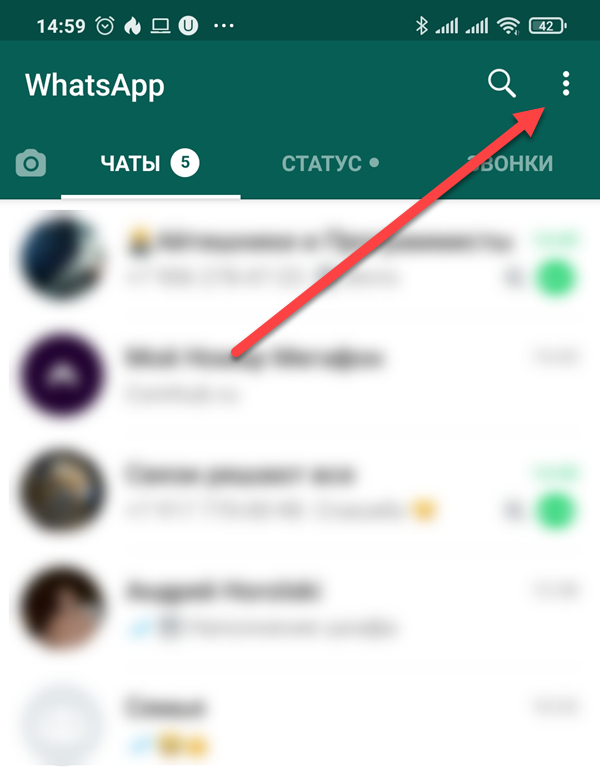
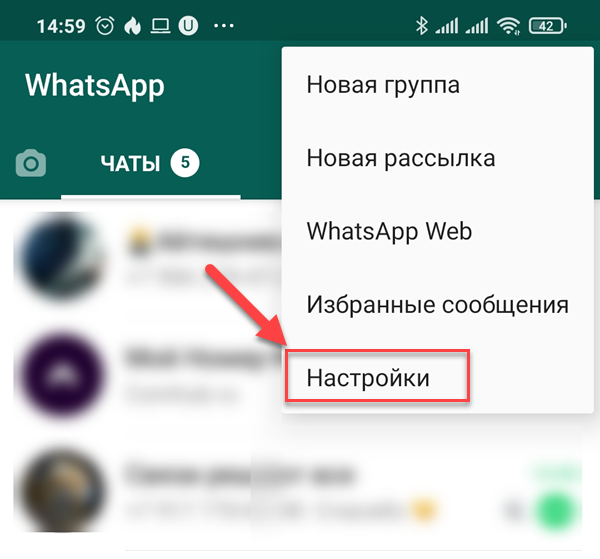
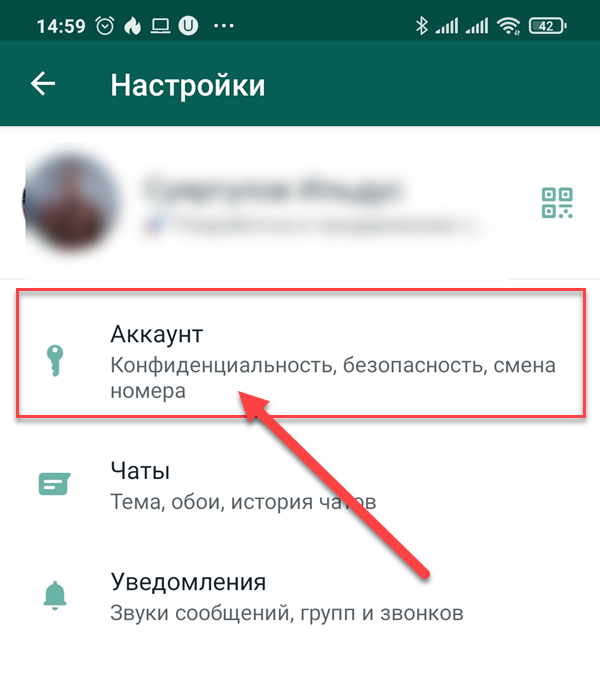
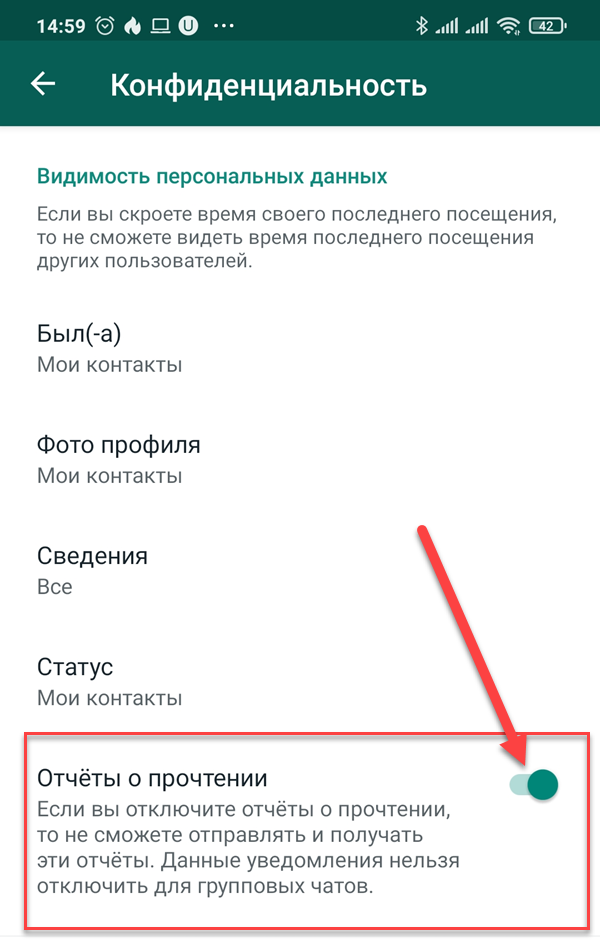
Недостатком этого метода является то, что вы не сможете получать сообщения о прочтении от других, если в вашей учетной записи WhatsApp отключены сообщения о прочтении.
Способ четвертый. С помощью виджета WhatsApp
Этот метод применим только для пользователей Android. Вы можете читать сообщения WhatsApp без ведома отправителя, разместив виджет WhatsApp на главном экране. Читая сообщения через виджет, мы не открываем приложение, и это предотвращает появление синих галочек. Однако учтите, что вы можете видеть только текстовые сообщения и смайлы. Виджет не поддерживает изображения, видео и голосовые сообщения.
Чтобы добавить виджет WhatsApp на главный экран, нажмите и удерживайте пустую область на экране, затем выберите «Виджеты». Продолжайте прокручивать, пока не найдете WhatsApp, нажмите и удерживайте виджет Whatsapp.
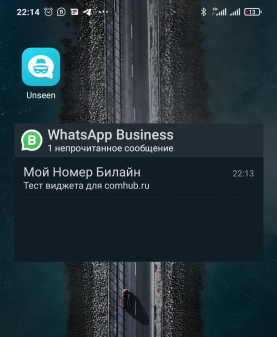
Способ пятый. С помощью мобильных приложений.
Если вас не устраивают способы описанные выше, вы можете использовать приложение под названием «Unseen» для просмотра сообщений WhatsApp без открытия или уведомления отправителя.
Как читать сообщения и оставаться невидимым: 8 секретных функций WhatsApp, о которых никто не знает
Несмотря на то что мессенджеру уже много лет, в нём немало скрытых для большинства пользователей функций. Одни помогают сделать общение более простым, другие — более приватным.
Сообщения, которые живут несколько секунд после открытия, — фишка почти всех современных мессенджеров. Но мало кто знает, что такая функция есть в «Вотсапе». Чтобы отправить исчезающее сообщение собеседнику, достаточно зажать иконку с его именем в чате, выбрать опцию «Сообщения» и активировать функцию «Временные сообщения». После этого для отправки станут доступны самоуничтожающиеся сообщения, которые будут удаляться из чата после прочтения.
Отчёт о прочтении сообщения
Когда собеседник открывает отправленное сообщение, оно помечается двумя синими галочками, сигнализируя отправителю. Чтобы отправитель не знал, доставлено ли сообщение, эту функцию можно отключить. Первый и самый простой способ — главные настройки приложения. Откройте «Вотсап» и найдите раздел «Настройки». Далее необходимо пройти в «Аккаунт» и выбрать пункт «Приватность». В нём находится опция «Отчёты о прочтении», которую для приватности можно отключить. Главный и, пожалуй, единственный недостаток этого метода — она работает в обе стороны. Отправитель тоже не сможет видеть отчёты о прочтении у других пользователей.
Второй способ доступен только для Android и не может применять для iOS. Чтобы скрыть отчёты о прочтении, достаточно установить специальный виджет на рабочий стол. Эти виджеты есть в PlayMarket — небольшое окно размером 4х2 см позволит просматривать все диалоги и чаты без их фактического открытия. В новых версиях виджета некоторые сообщения можно удалять из «Вотсапа» прямо с главного экрана.
Скачать немедленно: 8 надёжных мессенджеров, которые заменят Whatsapp, Facebook и Instagram при новом сбое
Как читать сообщения другого человека, не читая их
Если собеседник прислал несколько сообщений, которые нужно прочитать инкогнито, не спешите открывать их в телефоне. Для начала попробуйте отключить интернет — все сообщения будут сохранены в кеш памяти, а отсутствие подключения не отправит собеседнику отчёт о прочтении. Чтобы избежать отправки отчёта собеседнику после включения мобильной сети, нужно открыть меню диалога. Для этого зажмите чат на главном экране и подождите секунду — после этого появится опция «Пометить как непрочитанное». Можно включать интернет обратно — собеседник ничего не заподозрит.
Скрываем фото контактов в «Вотсапе»
За фото профиля можно не только попасть под удаление аккаунта, но и в суд, если размещённое на аватаре изображение нарушает законодательство какой-либо страны. Чтобы избежать ненужных проблем, можно просто скрыть его от посторонних. Для этого нужно перейти в настройки приложения и открыть раздел «Аккаунт» — «Приватность», и переместиться в пункт «Фото профиля». По умолчанию изображение профиля видно всем, но настройку можно изменить на «Никто» или «Мои контакты» — в последнем случае аватарку увидят только друзья, но в целях безопасности лучше скрыть её ото всех.
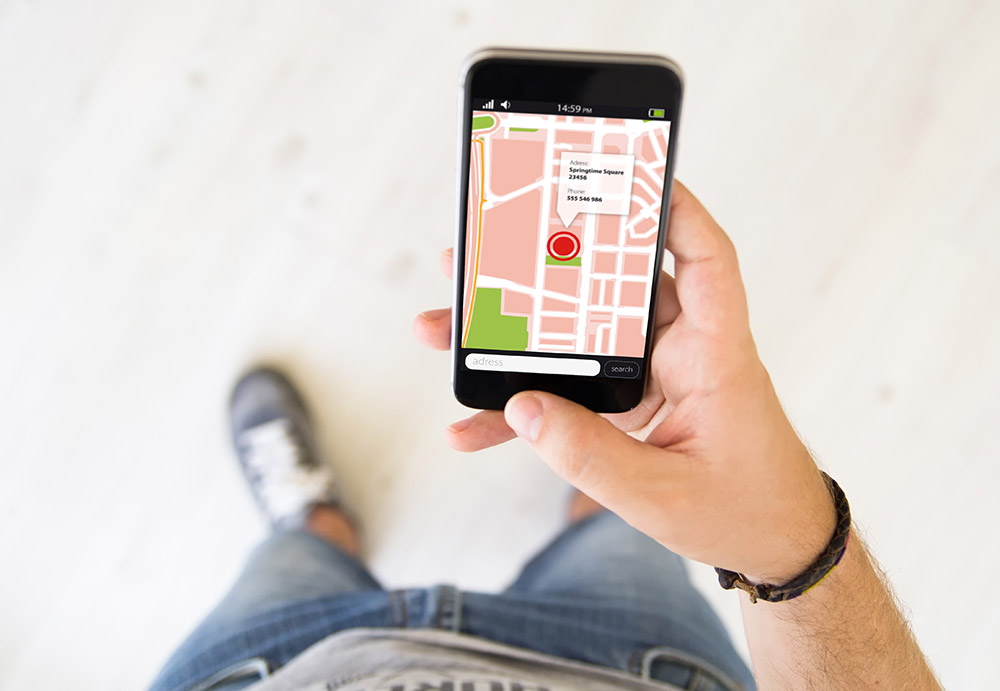
С помощью этой функции приложение WhatsApp может отправить собеседнику текущее местоположение. Для того чтобы поделиться своей геолокацией, откройте диалог и нажмите на кнопку добавить содержимое, как если бы вы загружали фото или файл. После этого в списке нужно выбрать тип отправляемых данных, но не фото или видео, а место. Такая же функция доступна не только для отдельных собеседников, но и для всего чата целиком.
Как читать удалённые сообщения в «Вотсапе»
Полноценно работающим способом чтение удалённых сообщений назвать нельзя — есть всего два метода, которые работают только на Android. Первый — настройка журнала уведомлений через специальный виджет. У виджета WhatsApp на Android есть интересная особенность — запись уведомлений. Её можно активировать в настройках отображения. После активации он сможет записывать текст всех сообщений, даже тех, которые сначала отправили, а потом удалили. Если виджет не работает, то есть способ попроще — скачать стороннюю программу из PlayMarket. Программа WhatsRemoved+ устанавливается «поверх» мессенджера и запрашивает доступ к сообщениям и контактам. Дальше нужно разрешить доступ к уведомлениям и настроить, какие именно программы WhatsRemoved+ будет изучать. В списке есть Instagram, Facebook и несколько других популярных программ. Считается ли этот метод чтения сообщений безопасным — неизвестно, поэтому перед установкой стоит несколько раз подумать, так ли важно читать удалённые сообщения от других пользователей.